A mindennapi számítógépes feladatok automatizálása kínálhatsok kényelmet jelent azáltal, hogy némi teher levonja a vállát. Nem kell állandóan a számítógép körül lennie ahhoz, hogy bizonyos számítógépes feladatokat végrehajthasson, például egy meghatározott idő elteltével kapcsolja ki a számítógépet, vagy automatikus túlindítást indítson egy stabil túlfékező stresszteszt során. Az ilyen ütemezéssel felszerelt eszközök többsége elsősorban a leállításhoz vagy az újraindításhoz kapcsolódó lehetőségeket kínál. Redőny egy kicsi alkalmazás a Windows számára, amely túlmutat,azáltal, hogy lehetővé teszi bizonyos számítógépes események meghatározását, majd az egyéni műveletek ennek megfelelő indítását, ha ezek a feltételek teljesülnek. Például dönthet úgy, hogy kikapcsolja a monitort, amikor egy adott ablak bezáródik, vagy ha a CPU-használat bizonyos szintre csökken, vagy egyszerűen beállíthat ébresztési riasztást - a lehetőségek száma sok.
A redőny fő felülete meglehetősen egyszerűés könnyen érthető, legördülő menükkel az esemény és a művelet kiválasztásához. Csak válasszon egy eseményt, adja meg a kívánt műveletet, amelyet akkor kell végrehajtani, amikor az esemény bekövetkezik, és nyomja meg a Start gombot. A műveletet azonnal végrehajthatja a Most kattintással.

Különböző események közül választhatmint például a Visszaszámlálás (időzítő), Idő, Winamp leállások, alacsony CPU használat, a felhasználó inaktív, az akkumulátor lemerült (nagyon hasznos a notebook felhasználók számára), ablak bezárása, folyamat leállítása (például a Firefox ablak összeomlása), Ping leállások és a fájlméret korlátozása. Az esemény kiválasztása után megadhatja a szükséges beállításokat. Például, ha az Akkumulátor lemerülés eseményt választja, akkor megadhatja azt az alacsony akkumulátor százalékos értéket, amelynél az Exponáló elindítja a műveletet.
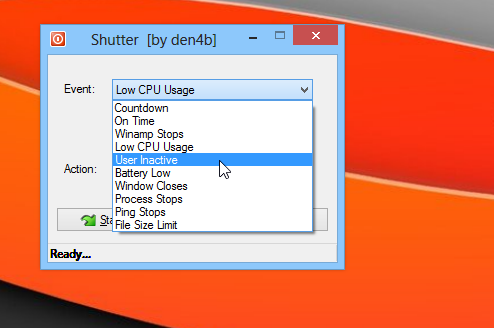
A következő lépés a kapcsolódó művelet éstiszteletteljes különféle lehetőségek közül választhat: Shutdown, Reboot, Log off, Munkaállomás lezárása, Alvás, Hibernálás, Leállítás, Monitor kikapcsolása, Mester hangerejének némítása / némítása / Riasztás. Miután kiválasztotta a kívánt műveletet, jó lenni; csak nyomja meg a Start gombot, és hagyja a többit a redőnyre.
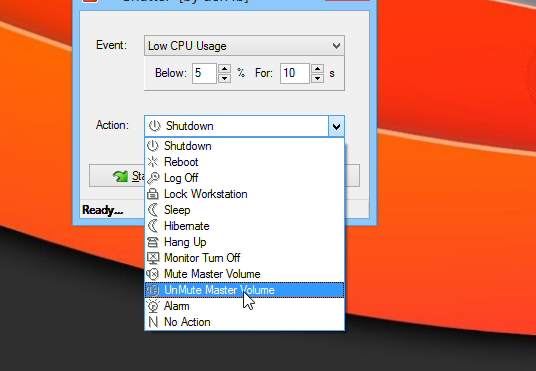
Különféle alkalmazás-specifikus beállításokat konfigurálhat az Opciók ablak Általános, Művelet, Művelet Extra és Webes felület lapjai alatt.
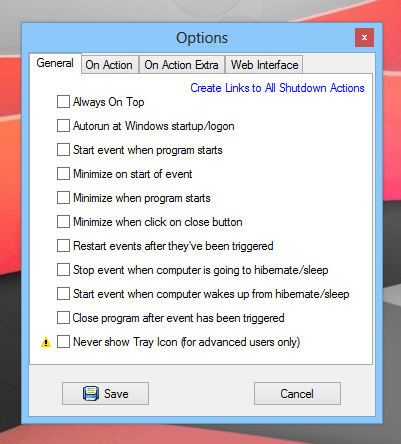
Az Akció és az Akció Extra inkábbérdekes; A főművelet meghatározása mellett további alintézkedéseket is meghatározhat, amelyeket velük együtt kell végrehajtani. A Művelet alatt megadhat egy egyéni értesítést, amelyet meg kell jeleníteni egy művelet végrehajtásakor. Ezenkívül felfüggesztheti az összes aktív modemkapcsolatot, vagy arra kényszerítheti az alkalmazásokat, hogy bezárjanak, hogy a leállítási vagy újraindítási folyamatok ne kerüljenek elakadásba.
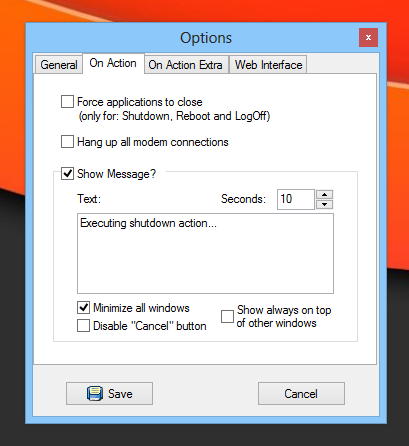
Az On Action Extra lap kiegyenlítést kínála cselekvési válaszok finomításának további módjai, ideértve bármilyen program indítását a főművesség mellett, egyéni hang lejátszását, vagy minden olyan nyitott ablak bezárását, amely a címükben megadott kulcsszónak felel meg.
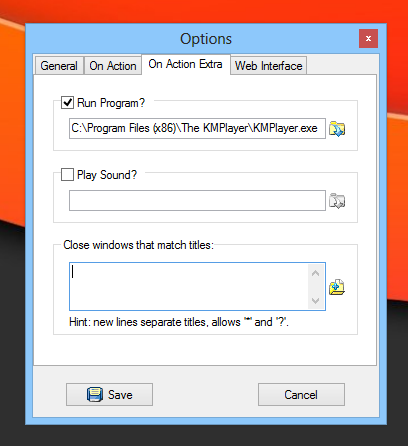
A webes felület fül jól használható, ha szeretnéindítson műveleteket ezen a számítógépen távolról egy másik gépről, feltéve, hogy ugyanazon a helyi hálózaton található. Csak engedélyezze a szolgáltatást, válassza ki annak IP-címét és portját, adja meg a felhasználónevet és a jelszót, majd kattintson a Mentés gombra. Dönthet úgy is, hogy engedélyezi vagy megtagadja a parancssori végrehajtást egy távoli számítógépről.
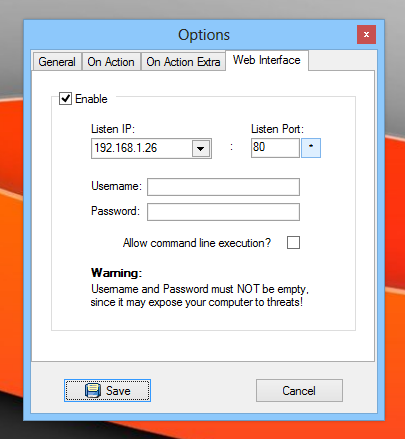
Ha kész, beírhatja az IP címet egy webenböngészővel elindítja a Shutter webes felületét, amely hozzáférést biztosít a fő programban elérhető összes művelethez, és távolról végrehajthatja azokat a számítógépen.
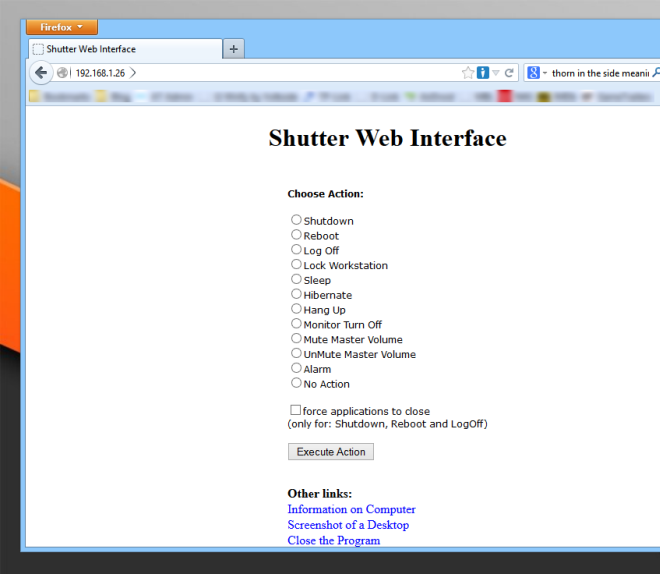
Összességében a redőny nagyon hasznos és kompakteszköz, amely igazán jól működik abban, amire tervezték, és nem bocsátja el a rendszer erőforrásainak nagy részét. A redőny a Windows összes verzióján működik. A tesztelést 64 bites Windows 8 Pro rendszeren végezték.
Töltse le redőny













Hozzászólások